
Table des matières:
- Auteur John Day [email protected].
- Public 2024-01-30 09:09.
- Dernière modifié 2025-01-23 14:46.

Dans ce Instructable, je vais vous expliquer le processus très simple pour automatiser votre ventilateur de plafond afin que vous puissiez le contrôler avec des commandes vocales à l'aide d'un appareil Alexa. Vous pouvez utiliser ces instructions pour contrôler d'autres appareils électroniques (lumières, ventilateur, téléviseur, etc.). Pour mon exemple, j'utiliserai un Amazon Dot, un ventilateur de plafond existant et un commutateur Wifi Sonoff à 7,25 $.
Étape 1: Commandes vocales

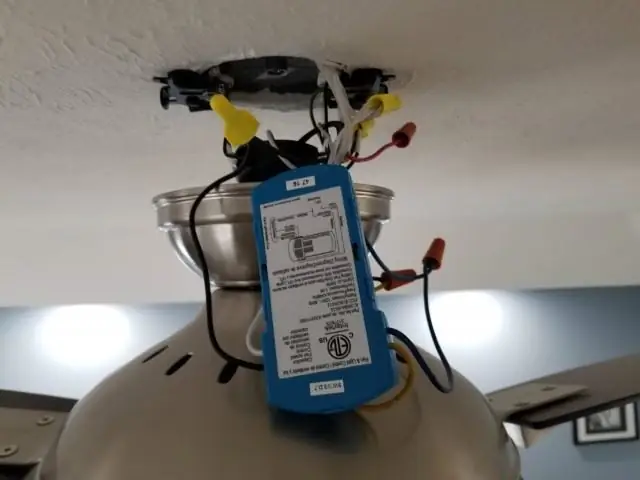
Notre ventilateur de plafond avait une connexion sans fil intégrée, mais parfois je ne pouvais pas trouver la télécommande lorsque je voulais allumer ou éteindre le ventilateur (ou j'étais trop paresseux pour l'attraper). Maintenant, je peux contrôler ce ventilateur simplement en demandant à Alexa.
Étape 2: Câblage du Sonoff
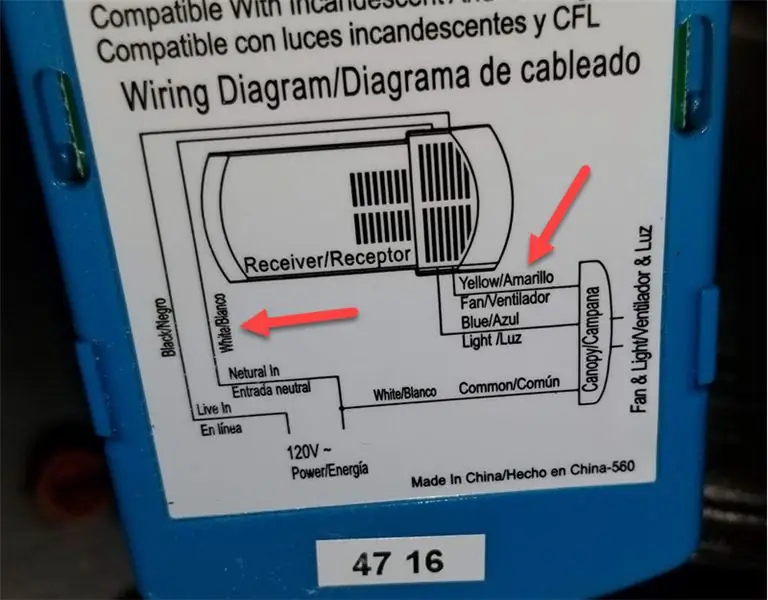
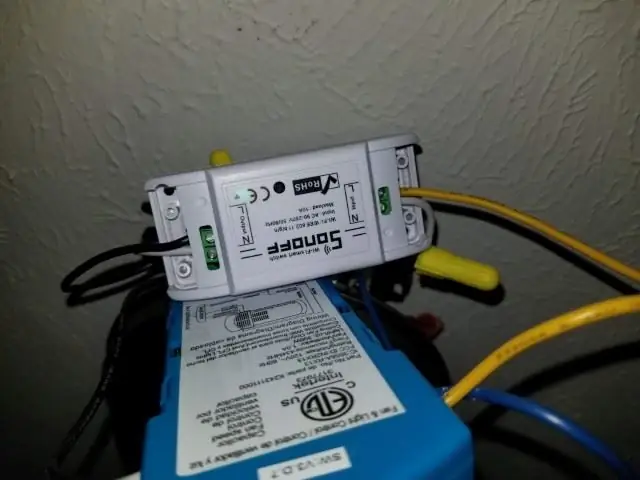
Tout d'abord, retirez le couvercle de la canopée du haut du ventilateur de plafond pour exposer le câblage électrique. Le ventilateur que j'ai a une commande sans fil (boîtier bleu) qui a été câblée en ligne entre l'alimentation électrique sortant du plafond et le moteur du ventilateur. J'ai regardé le schéma de câblage de cette commande sans fil pour voir quels fils je devais utiliser.
Le fil blanc (neutre) est descendu du plafond et attaché directement avec le fil blanc du moteur du ventilateur et le fil blanc de la télécommande sans fil. Tous les trois ont été tordus ensemble avec un serre-fil. J'ai coupé le fil blanc allant de ce serre-fil au moteur. Ensuite, j'ai dénudé les extrémités des fils et placé le fil blanc du côté écrou dans l'entrée du Sonoff et le fil blanc du côté moteur dans la sortie du Sonoff.
Pour l'alimentation "chaude", je pouvais voir que le fil jaune sortait de la commande sans fil et était lié au noir sortant du moteur du ventilateur. Je viens de retirer ce serre-fils et de placer le Sonoff en ligne entre les fils jaune (côté entrée) et noir (côté sortie).
Maintenant, le commutateur Sonoff Wifi était câblé mais n'était pas alimenté depuis que le ventilateur était éteint. J'ai allumé le ventilateur et le voyant vert du Sonoff s'est allumé… bon signe.
Étape 3: programmer le Sonoff
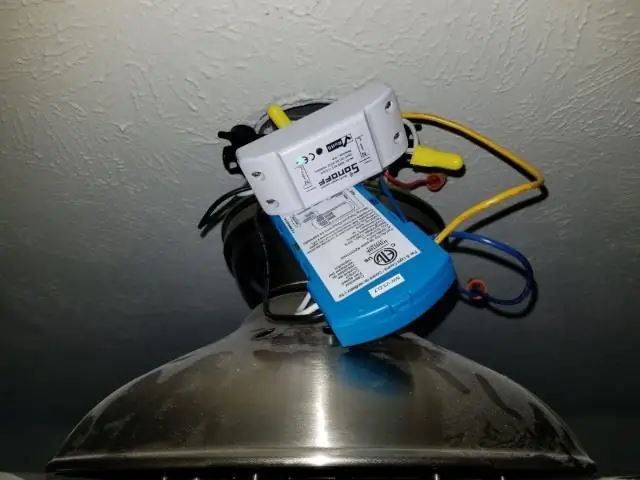
Maintenant, je devais programmer le Sonoff et l'ajouter à Alexa.
J'ai téléchargé l'application eWeLink Sonoff depuis l'App Store et ajouté mon appareil. J'ai d'abord dû configurer cette application et ajouter mes informations wifi. Ensuite, j'appuie sur le symbole + pour ajouter un nouvel appareil. Maintenez enfoncé le bouton de liaison sur le Sonoff et associez l'appareil.
Une fois que cela a été couplé, je suis allé dans l'application Alexa sur mon téléphone, puis sous Compétences, j'ai recherché la compétence eWeLink et activé cette compétence. Maintenant, dans l'application Alexa, j'ai ouvert « Smart Home » et ajouté un nouvel appareil nommé « Ventilateur de plafond ».
C'est ça! Roulement de tambour…..
Étape 4: Tester et boutonner
Maintenant, ce n'était plus qu'une question de test et j'avais terminé. Je peux activer ou désactiver cette fonction à l'aide de l'appareil dans l'application Alexa. Pour utiliser les commandes vocales, je peux simplement dire "Alexa, allume le ventilateur de plafond" ou "Alexa, éteint le ventilateur de plafond".
La partie la plus difficile de l'ensemble du projet a été de tout remettre dans le plafond et de remettre le capot du ventilateur en place. C'était très serré avec tout le câblage et ces deux boîtiers de commande, mais j'ai réussi (après un langage coloré) à tout remettre en place.
Je dois laisser le ventilateur en position « ON » à tout moment et cet interrupteur contrôle simplement lorsque le moteur est alimenté. Si je veux accélérer ou ralentir le ventilateur, je dois toujours utiliser la télécommande. De plus, si je devais utiliser la lumière sur le ventilateur, elle se contrôle uniquement via la télécommande. J'aurais pu ajouter un deuxième Sonoff à la lumière mais il n'y avait pas de place. J'aurais aussi pu brancher le moteur du ventilateur et la lumière ensemble pour qu'ils s'allument tous les deux en même temps mais…..c'est juste fou.
En fin de compte, cela a pris environ une heure et coûté 7,25 $ pour activer le contrôle vocal et je ne pouvais pas être plus heureux, alors je voulais le partager avec vous tous. S'il vous plaît laissez-moi savoir si vous l'utilisez et sur quels projets vous l'utilisez.
Conseillé:
Interfaçage de n'importe quel Arduino avec un téléphone portable : 6 étapes (avec photos)

Interfaçage de n'importe quel Arduino avec un téléphone portable : Lorsque vous utilisez un Arduino, il peut être assez ennuyeux de ne pas pouvoir l'utiliser simplement parce que vous n'avez pas d'ordinateur disponible. Peut-être que Windows ou Mac OS n'est pas compatible, que vous n'avez pas d'ordinateur du tout ou que vous voulez simplement plus de liberté pour l'inter
Lumières à commande vocale de n'importe où avec Jason : 7 étapes

Lumières à commande vocale depuis n'importe où avec Jason : lumières AC contrôlées de n'importe où avec une connexion Internet à l'aide de NodeMCU (ESP8266) et Jason (application Android). Jason est une application d'assistant à commande vocale que j'ai codée pour les appareils Android afin de contrôler l'état électrique d'un Appareil AC, jusqu'à
Convertissez (à peu près) n'importe quel fichier multimédia en (à peu près) n'importe quel autre fichier multimédia gratuitement ! : 4 étapes

Convertir (à peu près) n'importe quel fichier multimédia en (à peu près) n'importe quel autre fichier multimédia gratuitement ! : Mon premier instructable, bravo ! est plus universel, comme.wmv ou.mov.J'ai recherché d'innombrables forums et sites Web, puis j'ai trouvé un programme appelé
Utilisez n'importe quel système de haut-parleurs 5.1 avec n'importe quel lecteur MP3 ou ordinateur, pour pas cher ! : 4 étapes

Utilisez n'importe quel système de haut-parleurs 5.1 avec n'importe quel lecteur MP3 ou ordinateur, pour pas cher ! Je l'ai utilisé avec mon ordinateur de bureau qui avait une carte son 5.1 (PCI). Ensuite, je l'ai utilisé avec mon ordinateur portable qui avait un
Affichage LED pour ventilateur de plafond : 12 étapes (avec photos)

Affichage LED pour ventilateur de plafond : Voir autant d'idées de vision persistantes sur le Web était trop tentant pour ne pas en essayer une. Après avoir envisagé plusieurs moteurs différents pour entraîner un écran, un ventilateur de plafond semblait fonctionner à la bonne vitesse, était à l'écart et très silencieux par rapport à
